
Mặc dù Apple có tiếng xấu là chơi tốt với những đứa trẻ khác, nhưng một số dịch vụ, như Apple Music, là nền tảng chéo độc đáo. Bạn thậm chí có thể thiết lập nó trên loa thông minh Sonos của mình. Đây là cách thực hiện.
Sẵn sàng
Để bắt đầu với Apple Music trên Sonos, trước tiên bạn cần có một số điều sau:
- Một loa Sonos thiết lập và kết nối với mạng Wi-Fi của bạn .
- An Tài khoản Apple Music và ứng dụng Apple Music được cài đặt trên điện thoại thông minh của bạn. Loa Sonos của bạn sẽ hoạt động với bất kỳ gói nào, ngay cả khi dùng thử.
- Ứng dụng Sonos Controller (có sẵn cho iOS và Android ).
Sau khi bạn đã chuẩn bị xong tất cả, đã đến lúc thiết lập Apple Music trên Sonos. Chúng tôi sẽ chứng minh điều này bằng cách sử dụng iPhone và Sonos One , nhưng mọi thứ sẽ trông giống nhau trên Android.
LIÊN QUAN: Cách thiết lập loa Sonos mới
Thiết lập Apple Music trên Sonos của bạn
Mở ứng dụng Sonos Controller, chọn tùy chọn “Thêm”, sau đó chọn tùy chọn “Thêm dịch vụ âm nhạc”. Trên danh sách các dịch vụ, hãy nhấn vào mục nhập “Apple Music”.

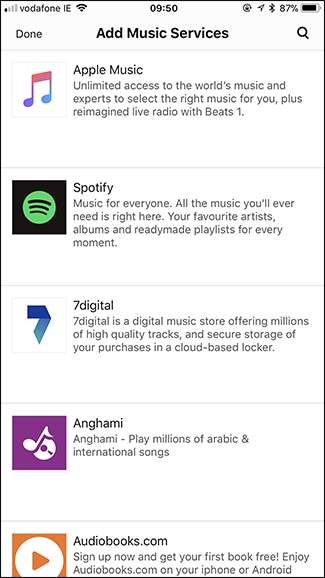
Trên trang Thêm dịch vụ, hãy nhấn vào nút “Thêm vào Sonos”, sau đó cho biết bạn đã là thành viên. Nếu bạn chưa đăng ký tài khoản, bạn cũng có thể bắt đầu dùng thử.
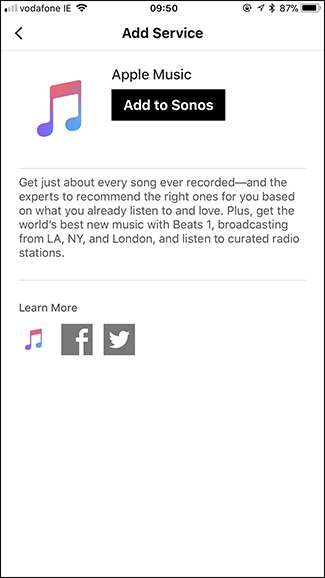

Ứng dụng Sonos Controller sẽ đưa bạn đến ứng dụng Apple Music để xác minh tài khoản của bạn. Nhấn vào nút “Tiếp tục”, nhập Mật khẩu của bạn, sau đó nhấn vào nút “Mở”.
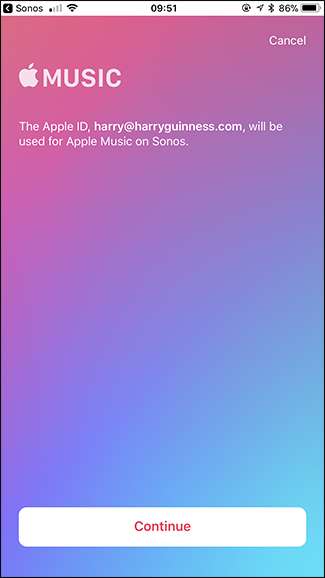
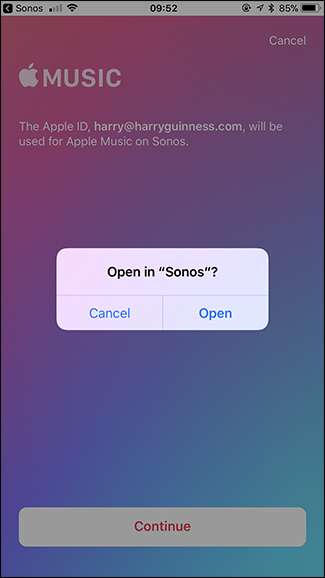
Có thể mất vài giây để thêm tài khoản Apple Music của bạn. Khi nó đã sẵn sàng, hãy nhập tên cho tài khoản Apple Music của bạn (mặc dù lưu ý rằng bạn sẽ chỉ sử dụng tên này nếu ai đó thêm tài khoản khác vào một thời điểm nào đó), sau đó nhấn vào nút “Xong”.
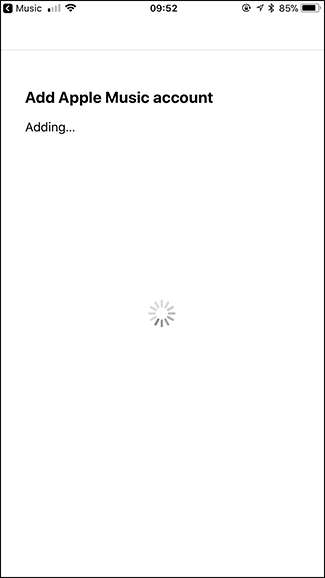
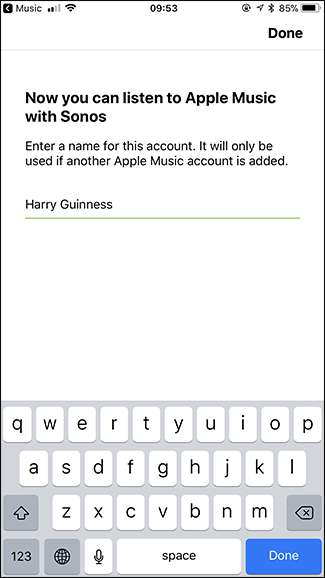
Giờ đây, bạn đã thiết lập Apple Music trên Sonos của mình. Nếu ai đó có Apple Music (ngay cả khi họ thuộc cùng một gói), họ có thể thêm tài khoản của mình bằng cách làm theo các bước chính xác. Bằng cách đó, mọi người đều có quyền truy cập vào danh sách phát của riêng họ.
Điều khiển Apple Music trên Sonos của bạn
Rất tiếc, bạn không thể điều khiển trực tiếp Sonos của mình từ ứng dụng Apple Music theo cách có thể nếu bạn sử dụng Spotify với Sonos của bạn . Bạn phải sử dụng ứng dụng Sonos Controller.
Mở ứng dụng Sonos Controller. Trong tab Duyệt qua, bạn có thể chọn tất cả các nguồn nhạc khác nhau mà bạn đã kết nối với Sonos của mình. Chọn Apple Music.
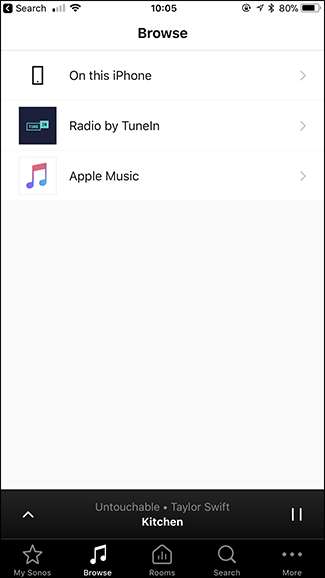
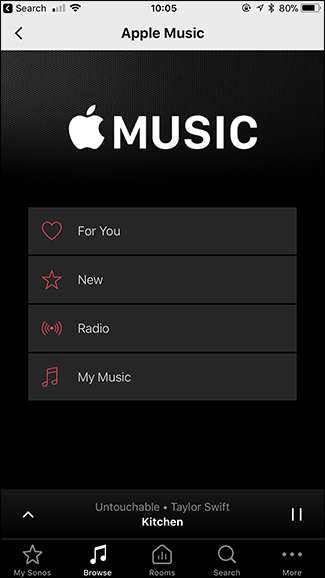
Các tùy chọn khác nhau sẽ trông khá quen thuộc với bạn vì chúng dựa trên ứng dụng Apple Music. Chọn danh sách phát, nghệ sĩ hoặc đài phát thanh mà bạn muốn nghe và bạn sẵn sàng nghe.
Apple Music cũng tích hợp với tính năng tìm kiếm chung của Sonos. Nếu bạn đang tìm một bản nhạc cụ thể mà bạn chưa lưu vào nhạc của mình hoặc đã thêm vào danh sách phát, hãy chuyển đến tab Tìm kiếm và nhập nội dung bạn đang tìm kiếm. Bạn có thể tìm kiếm Nghệ sĩ, Bài hát, Album, Danh sách phát, v.v.
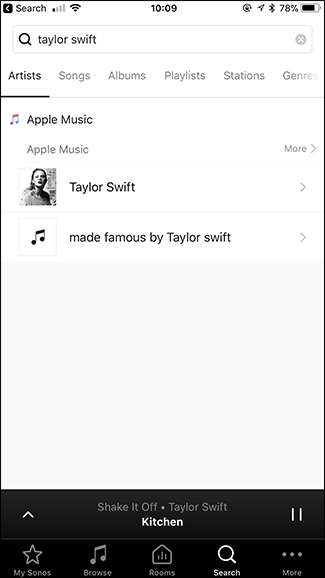
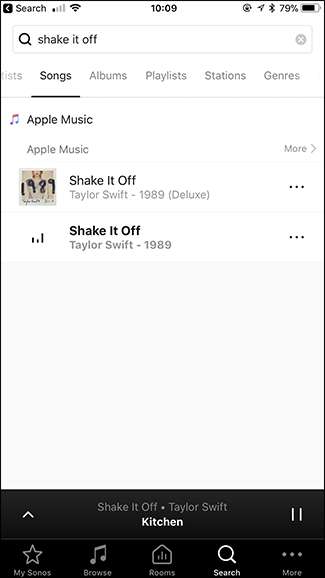
Apple Music hoạt động trên loa Sonos nhưng không được tích hợp tốt như Spotify. Miễn là bạn không phiền khi sử dụng ứng dụng Sonos, nó sẽ hoạt động rất tốt. Nhưng nếu điều đó làm phiền bạn, thì bạn cần phải thay đổi dịch vụ đăng ký hoặc loa thông minh của mình.







